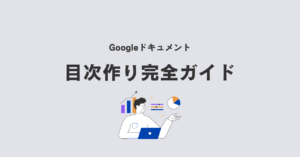Googleドキュメントの文字起こし(音声入力)機能はご存じでしょうか?
Googleドキュメントの文字起こし機能は、話した言葉をそのまま文字に変換してくれる便利な機能です。会議の議事録作成やアイデア出しなど、様々な場面で活用できます。
キーボードでの作業が苦手!という方にもおすすめの機能です。
スマホ版との連携のアイディアも紹介しているので、是非最後まで読んでみてください!
※Googleドキュメントの新規作成方法がわからない人は、以下の記事を参考にしてください。
文字起こし(音声入力)の方法
上部のツールバーから「ツール」→「音声入力」をクリックします。マイクのアイコンが表示されます。
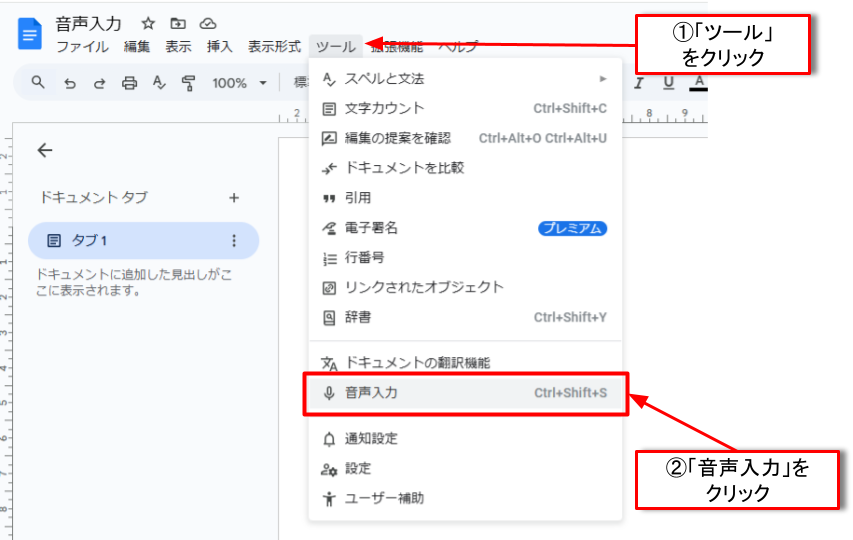
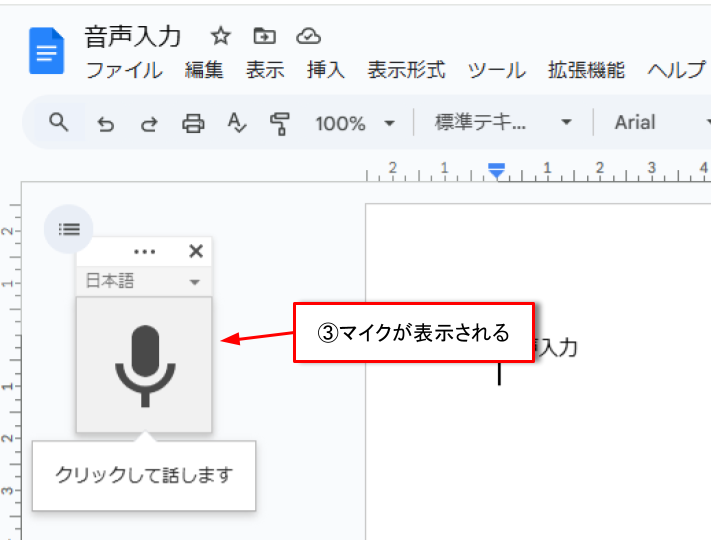
画面に表示されたマイクのアイコンをクリックして、音声入力を開始します。もう一度アイコンをクリックすると、音声入力が停止します。
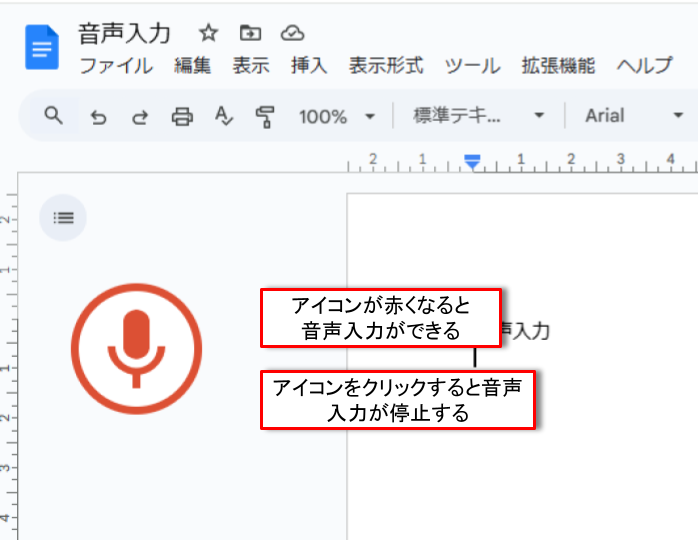
※音声入力を行うときは、はっきりとした声で話しかけましょう。
スマホ版ドキュメントとの連携
非常に優れた音声入力機能を有するGoogleドキュメントですが、スマホ版と連動することで、さらなる業務改善が期待できます。
音声入力機能があると言っても、仕事中は声を出しての利用はなかなか難しい場合が多いですよね。
そんな時にお勧めしたいのは、スマホ版のドキュメントで、すき間時間に音声入力をして、PC版で活用する方法です。
スマホ版のインストール
お使いのスマホから、Googleドキュメントのアプリをインストールします。検索窓に「ドキュメント」と入力するとすぐに見つかります。インストールしたら開いてみましょう。
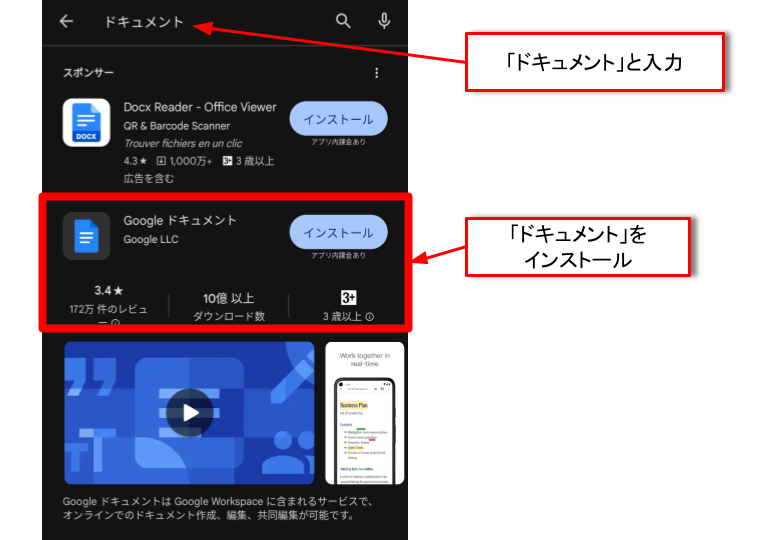
※画像はアンドロイドのスマホ画面
アプリを開くと、下の画像のような画面がでるので、下にある「+」マークをクリックして、「新規ドキュメント」を選択してください。新規ドキュメント画面が開きます。
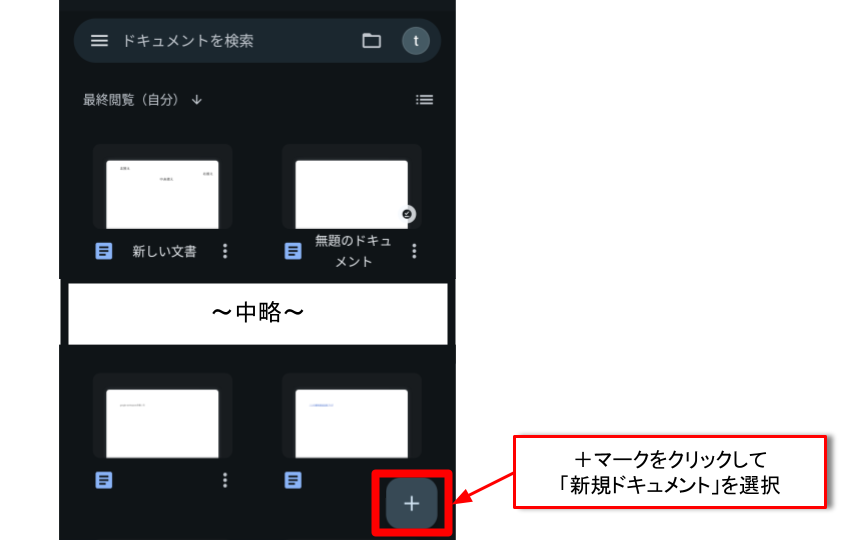
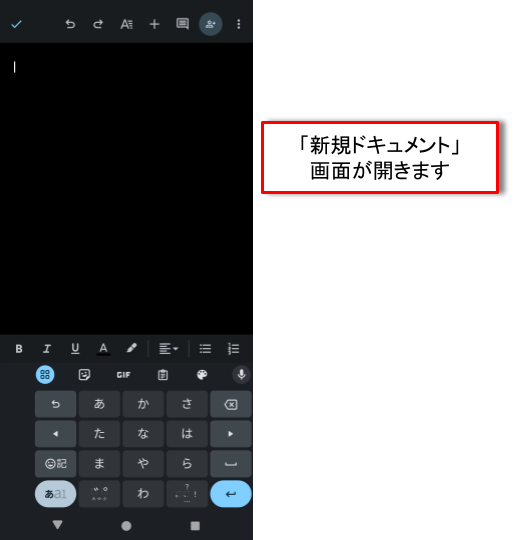
スマホ版の音声入力
文字入力画面にマイクのマークがあるので、それをクリックしてください。これで音声入力ができるようになります。
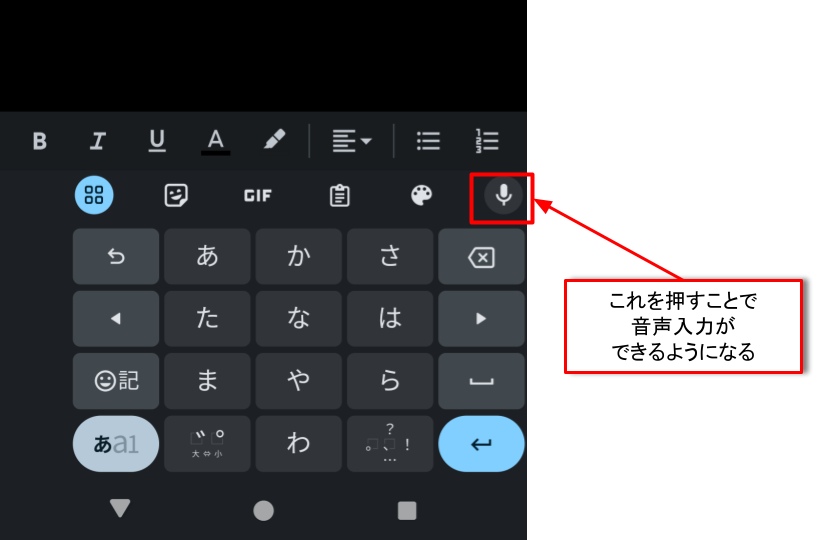
スマホ版のGoogleドキュメントで文字起こしを試してみようと、夏目漱石の小説「吾輩は猫である」の冒頭を読んでみました。一部(私の滑舌の問題もあり)、間違って翻訳されていますが、概ね正しく音声を認識しています。
PC版のドキュメントの確認
スマホ版のドキュメントで入力したら、PC版のドキュメントを確認してみましょう。
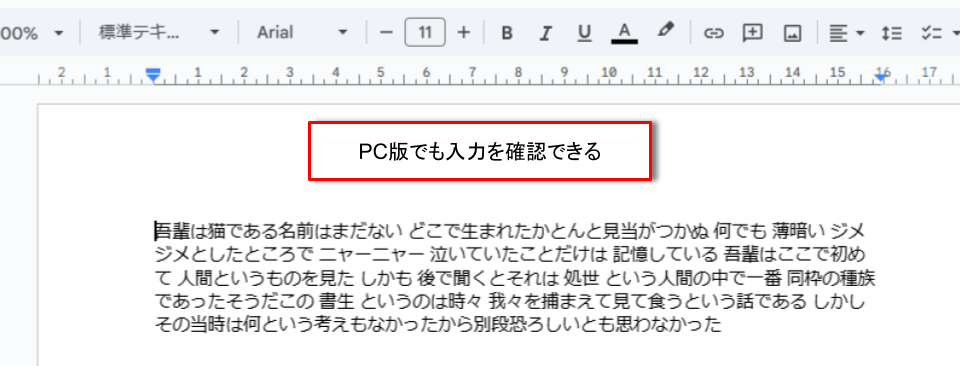
しっかり文字が入力されているので、あとは必要なところを訂正して、使える文章に仕上げましょう。
コピペをして他のファイルに使用するなどすると、手入力の手間が省けますね。
まとめ
Googleドキュメントの文字起こし(音声入力)機能について解説しました。この機能は、手軽に文字入力ができ、作業効率を向上させることができます。
また、Googleの他のアプリでも音声入力ができるアプリが多いので、ぜひ様々な場面で活用してみてください。